Presmerovanie webových stránok je niečo, čo webové stránky robiakeď migrovali z jednej domény do druhej. Uľahčuje používateľom, ktorí stále navštevujú starú doménu, automatické presmerovanie na novú doménu. Presmerovanie URL samozrejme nie je len pre webové stránky. Ak často omylom navštevujete nesprávnu doménu, môžete pridať presmerovanie na úrovni operačného systému. Ak chcete presmerovať adresu URL v systéme Windows 10, musíte upraviť súbor hosts. Tu je to, čo musíte urobiť.
Presmerujte webovú adresu
Prvá vec, ktorú musíte urobiť, je rozhodnúť sa, ktoráURL alebo doména, ktorú chcete presmerovať na inú. Povedzme, že máte v úmysle navštíviť spoločnosť Google, ale nechtiac navštevujete Reddit (k tomu dôjde). To znamená, že je potrebné urobiť to, aby bol Reddit presmerovaný na Google.
Najprv musíte nájsť verejnú IP adresu spoločnosti Google. Otvorte príkazový riadok a spustite nasledujúci príkaz.
syntax
ping domain-name
príklad
ping www.google.com
Prvý riadok výstupu vám ukáže IP webovej stránky v hranatých zátvorkách. Skopírujte ho.
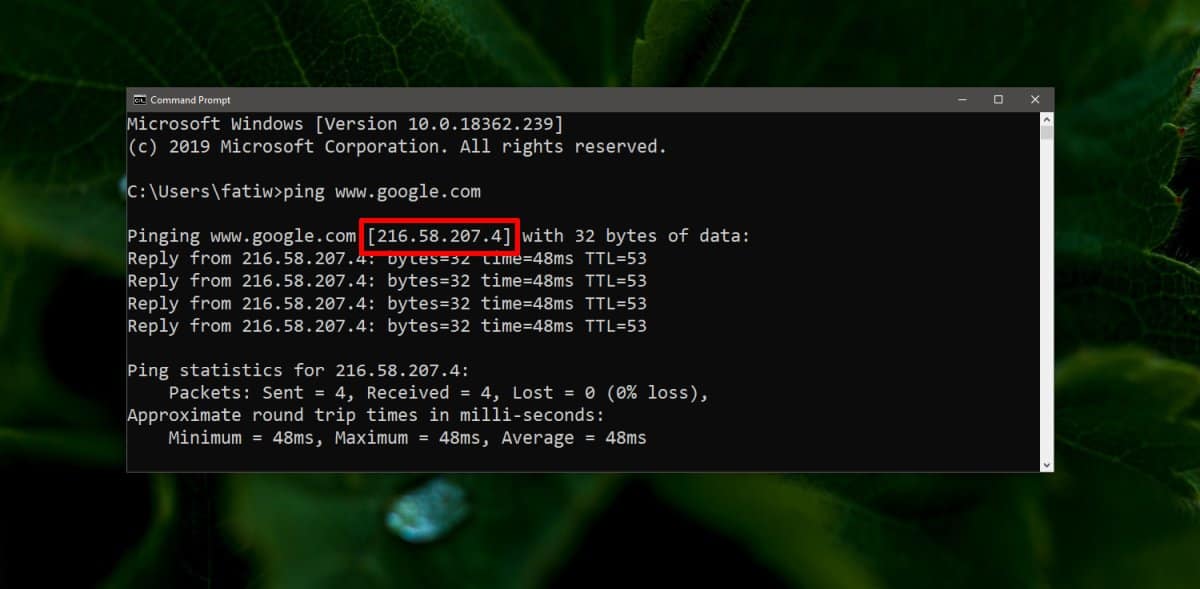
Otvorte ponuku Štart a prejdite na zoznam aplikácií. Vyhľadajte Poznámkový blok. Vyhľadajte ho tiež pomocou služby Windows Search. Pravým tlačidlom myši kliknite na aplikáciu az kontextovej ponuky vyberte príkaz Spustiť ako správca.
Po otvorení Poznámkového bloku použite možnosť Súbor> Otvoriť na paneli s ponukami a prejdite na nasledujúce miesto.
C:WindowsSystem32driversetc
Otvorte rozbaľovaciu ponuku typu súboru a zmeňte ju z textových súborov na všetky súbory. Vyberte súbor hostiteľov.
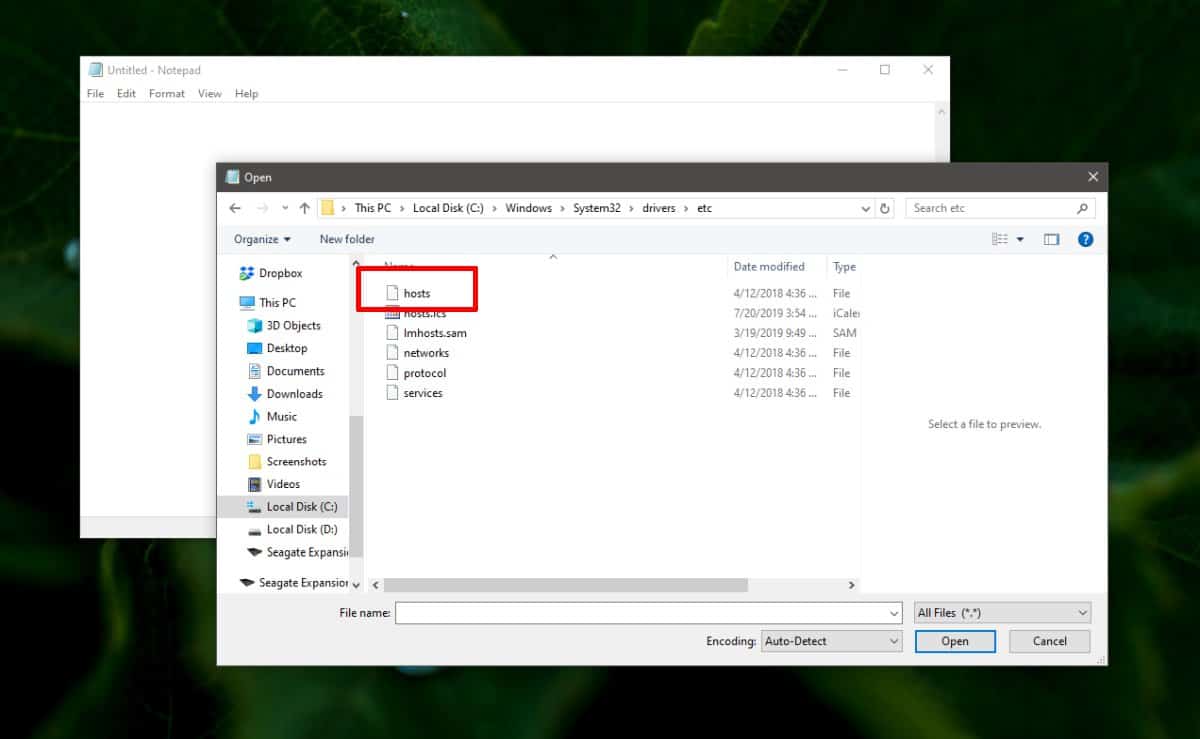
Po otvorení súboru hostiteľov zadajte na jeho riadku nasledujúci text. Nepridávajte pred ňu hash
syntax
[Redirected IP address] [domain to redirect]
príklad
216.58.207.4 www.reddit.com
IP adresa je doména, ktorá za ňou bude presmerovaná. Vyššie uvedený príklad presmeruje Reddit na Google.
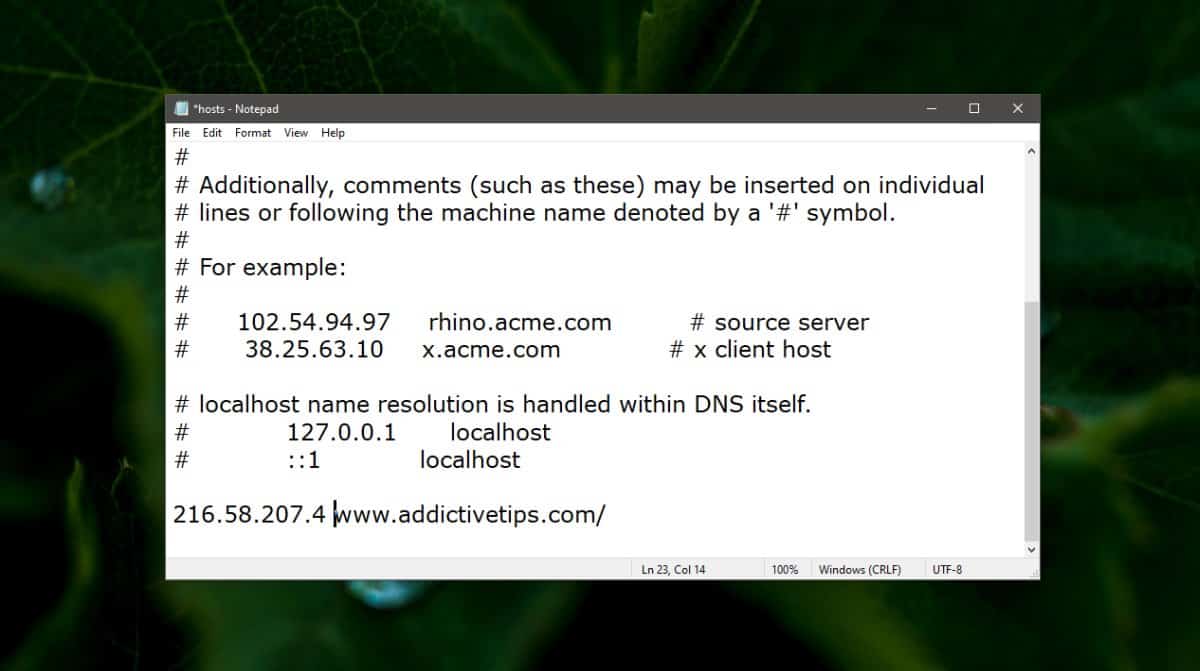
Na uloženie zmien použite klávesovú skratku Ctrl + S. Ďalej otvorte príkazový riadok s právami správcu a spustite nasledujúci príkaz.
ipconfig /flushdns
Zavrite a znova otvorte prehliadač, ktorý máte otvorený. Navštívte webovú stránku a presmeruje sa na zadanú adresu IP. Môžete to urobiť pre ľubovoľný počet webových stránok.
Môžete presmerovať ľubovoľný počet adries URL alebo doména môžete ich všetky presmerovať na rôzne adresy URL alebo na tú istú. Je to úplne na vás. Ak chcete túto zmenu vrátiť späť, odstráňte riadky, ktoré pridáte, znova prepláchnite server DNS a reštartujte všetky prehliadače.
Niekedy dokonca ani prepláchnutie DNS neurobí svoju prácu. V takom prípade je vhodné reštartovať systém.













Komentáre